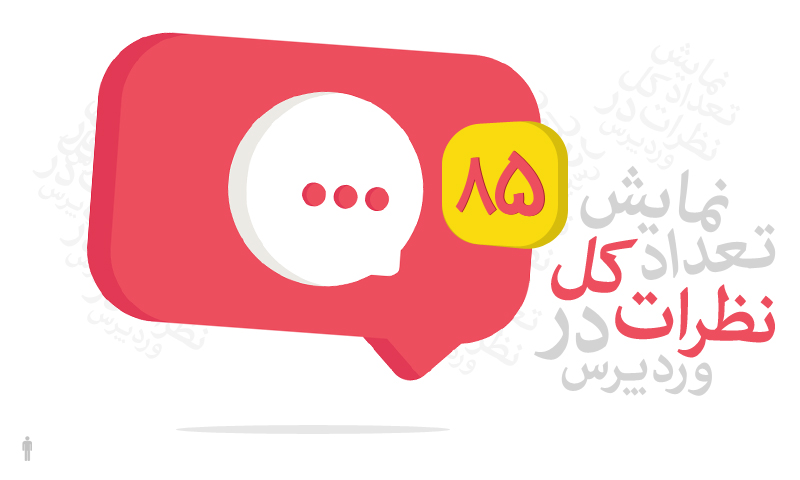با سلام خدمت شما کاربران گرامی . امروز آموزش نمایش تعداد کل نظرات در وردپرس را برای شما عزیزان آماده کرده ایم . در این آموزش به شما خواهیم گفت چگونه میتوانید در قسمتی تعداد نظرات کل وبسایت وردپرسی خود را به کاربران به جهت افزایش اعتبار سایت خود نمایش دهید .
آموزش نمایش تعداد کل نظرات در وردپرس با استفاده از افزونه
تعداد نظرات در سایت را میتوان با میزان فعالیت کاربران مرتبط بدانیم . در صورتی که تعداد نظرات بیشتر باشد (البته نظرات مفید و غیر هرزنامه) ، به معنی فعال بودن و حتی چالشی بودن مطالب میباشد . برخی این تعداد نظرات را به عنوان نکته ای مفید برای سایت خود معرفی میکنند و میخواهند در قسمتی از سایت خود تعداد کل نظراتی که کاربران در وبسایتشان ثبت کرده اند را نمایش دهند . برای اینکه این کار را انجام دهید میتوانید افزونه رایگان Simple Blog Stats را نصب و فعال کنید . پس از فعال سازی از منو تنظیمات گزینه Simple Blog Stats را انتخاب کنید .

این افزونه علاوه بر نمایش تعداد نظرات تعداد نوشته ها ، برگه ها ، کاربران و حتی در رده نظرات دارای قسمت های مختلف نظرات تایید شده و نشده میباشد . برای نمایش نظرات ترجیحا آنهایی را نمایش دهید که تایید شده هستند . نمونه آن در تصویر بالا مشخص شده و شما برای استفاده از آن تنها از کد کوتاه [sbs_approved] استفاده کنید .
برای افزودن شورت کد پس از وارد شدن به صفحه نوشته یا برگه از علامت + بالای ویرایشگر خود استفاده کرده و در آنجا در بخش ابزارک ها گزینه کد کوتاه را انتخاب کنید .

پس از انتخاب کد کوتاه ، کدی که در قسمت تنظیمات افزونه کپی کرده بودید در آن قرار دهید . سپس به راحتی تعداد نظرات تائید شده توسط شما در سایت قابل مشاهده خواهد بود . نمونه تصویر تعداد نظرات در زیر موجود است :


همچنین شما میتوانید این کد کوتاه را در قسمت ابزارک خود وردپرس نیز استفاده کنید . اما اگر دوست ندارید سایت خود را زیاد سنگین کنید و از افزونه استفاده کنید راه حل بدون افزونه نیز به شما پیشنهاد میکنیم :
آموزش نمایش تعداد کل نظرات در وردپرس بدون افزونه – کد نویسی
این مرحله نیازی نیست افزونه ای نصب کنید و تنها با استفاده از چند خط کد میتوانید این کار را انجام دهید . کافیست کد زیر را درون فایل functions.php درون پوشه قالب قرار دهید .
function wpi_comment_count() {
$comments_count = wp_count_comments();
$message = 'There are '. $comments_count->approved . ' comments posted by our users.';
return $message;
}
add_shortcode('wpi_total_comments','wpi_comment_count');پس از این کار میتوانید با قرار دادن کد کوتاه [wpi_total_comments] در هر قسمت از وبسایت خود تعداد نظرات را مشاهده کنید . البته متن مربوط به پیغام نمایش داده شده را میتوانید از کدی که درون فایل functions.php گذاشته اید ویرایش کنید .

امیدوارم از این آموزش استفاده و لذت کافی برده باشید . خوشحال میشویم نظرات خود را با ما در میان بگذارید و ما را در داشتن بلاگ هر چه بهتر کمک کنید .